利用蒙版抠图及对图片合成
软件云 人气:0这下面是两张素材图片,第一张是原素材图,第二张是背景素材图,大家可以利用这两张素材图来练习一下怎么进行蒙版抠图,蒙版抠图的优点就是可以抠出图片边缘及颜色比较复杂的图片,但对使用画笔的手法比较注重,一张发的图片能否抠出,也就取决于你使用画笔的灵活程度。


一、先用软件把我们需要抠的图片打开,再对背景层进行双击解锁,再点击图层面板下方的“添加图层蒙版”按钮。
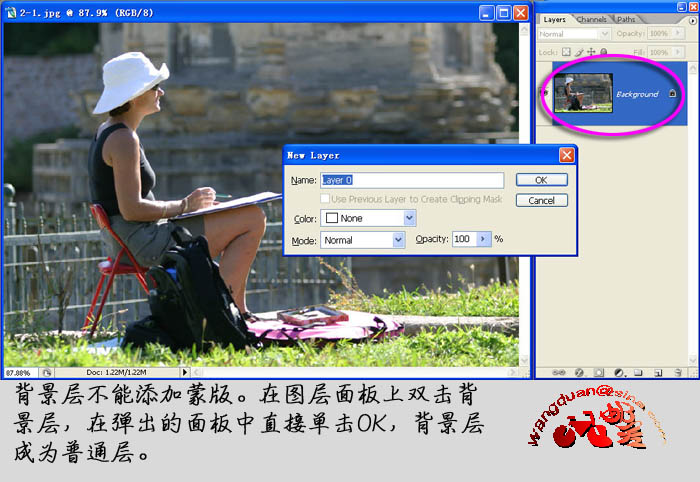
二、把图像局部放大,用黑色画笔工具,把画笔的大小及硬度设置好,再在图像上把不需要的区域擦拭掉。
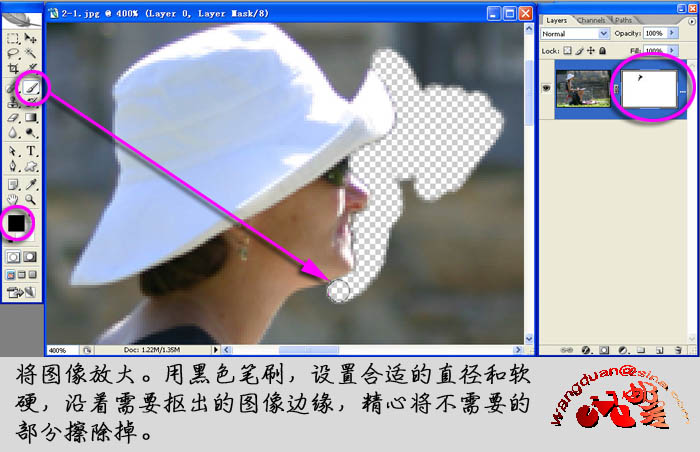
三、对于直线的区域,可以直接按住SHIFT键,然后在直线的另一端点击鼠标画出直线,如要移动画面,只需要按住空格键,这时鼠标就变成了一个抓手工具,就可以直接移动图像。
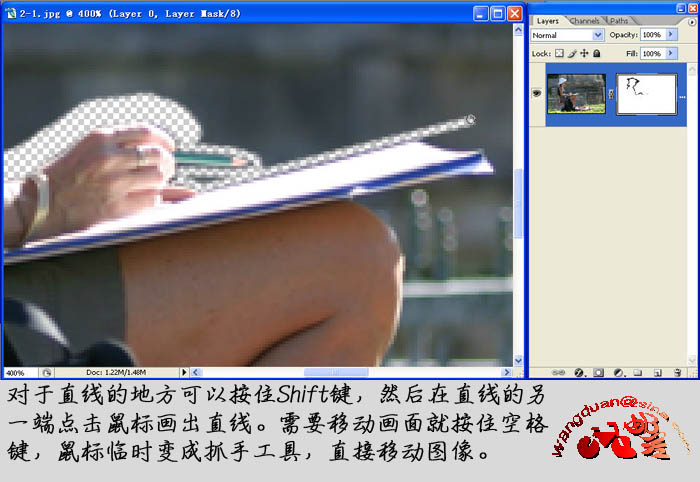
四、在擦拭的过程当中,如果造成了失误的情况下,可以把画笔的颜色转换成白色,再在图像上进行修补。
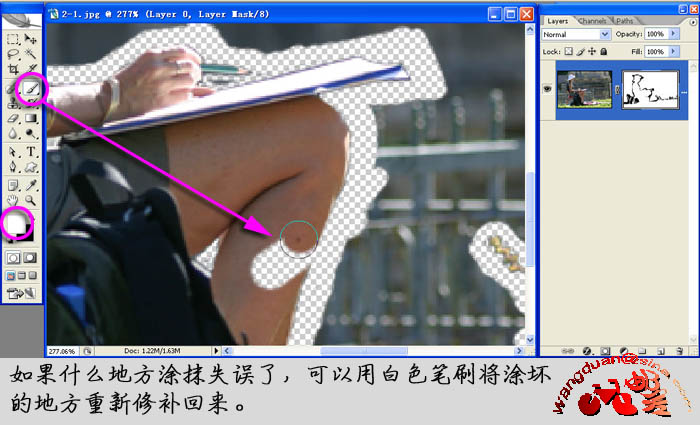
五、待边缘擦拭出来以后,就可以用大直径的画笔工具将图像中不要的其它区域擦拭出来。
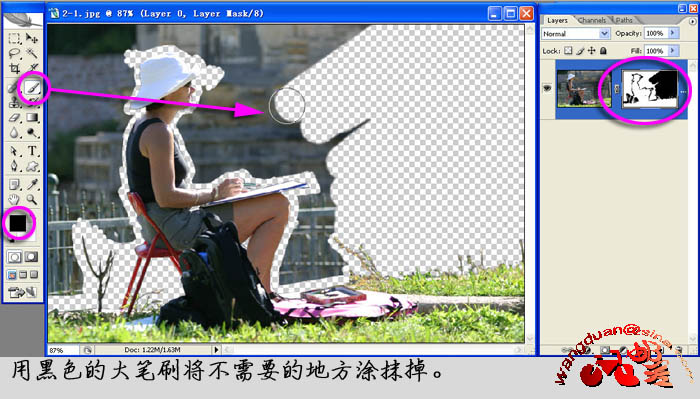
六、擦拭完成以后,按住CTRL键,再用鼠标单击图层蒙版,将其载入选区,这时就可以按CTRL+J复制选区内容了。
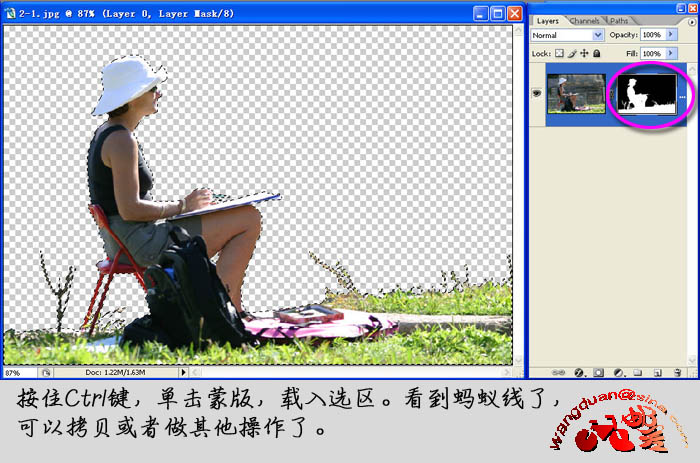
七、这时就可以把你准备好的另一张想要合成在一起的图片拉进来,把位置调整一下就可以了。
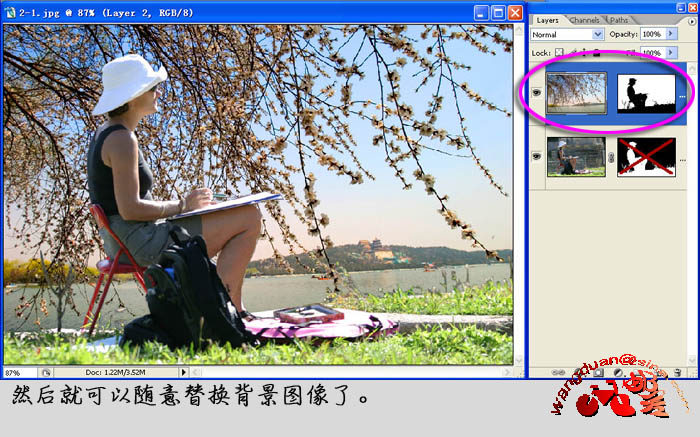
加载全部内容